¿Vives con el miedo de que tu cuenta de WhatsApp sea robada? ¿crees que no hay soluciones para evitar este problema? ¿podemos prevenirlo?
No te preocupes, en este artículo te mostraremos lo que puedes hacer para contrarrestar esta incidencia en la plataforma de mensajería más famosa en el mundo.
Tabla de Contenido
¿WhatsApp es segura?
La plataforma de WhatsApp se ha vuelto una manera de comunicación de gran importancia entre los millones de usuarios que posee, no obstante, son muchos los trucos que han violado su seguridad a lo largo de los años.
Aun así, debemos admitir que desde hace tiempo los desarrolladores cifraron las comunicaciones, pero siguen sin hacer la incorporación de una contraseña para las cuentas de usuario, lo que implica que te identificas con tu número de móvil y estás más propenso a un robo de identidad.
A continuación, te mostraremos el cómo evitar esto y aunque robarla es un proceso muy sencillo, con nuestros consejos podrás elevar tu seguridad. A no ser, que seas la víctima de un ataque de gran sofisticación, es decir de un hacker especializado.
¿Cómo puedes evitar el problema de verificación?
El código que recibes de la aplicación por mensaje de texto es lo que protege tu cuenta de WhatsApp.
Una de las cosas que debes hacer para evitar que el SMS sea robado, lo mejor que puedes hacer es ocultar cada una de las notificaciones en tu pantalla de bloqueo, ya que, el código puede ser previsualizado.
Pero ¿cómo hacerlo? Bueno, sólo debes entrar en los ajustes o configuración de tu móvil. Ten en cuenta que esto va a depender de la versión y personalización de Android que posea tu móvil y de su sistema operativo, sin embargo, lo normal es que sea de la siguiente manera:
- El comando suele ser para Android: Ajustes > Aplicaciones y notificaciones > Notificaciones > En la pantalla de bloqueo.
- Mientras, para iPhone: Ajustes > Notificaciones > Mostrar previsualizaciones.
La verificación en dos pasos
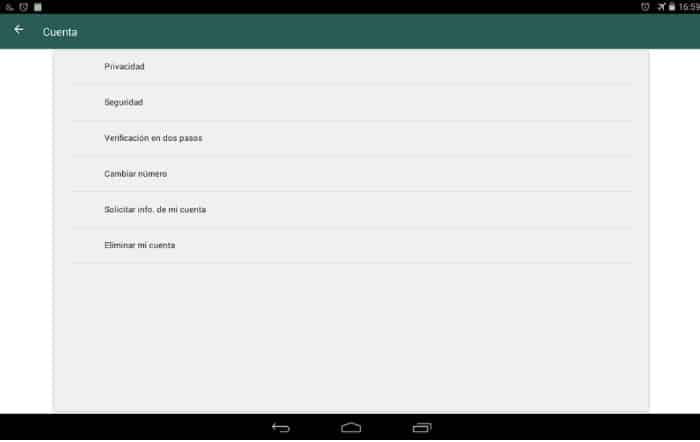
La plataforma de WhatsApp cuenta con un diseño de verificación en dos pasos, el cual aporta mayor seguridad para evitar el extravío o robo.
Sin embargo, toma en consideración que no es un sistema de seguridad tan sofisticado como los de Apple, sino que hace uso de un código con unas seis cifras para poder evitar los posibles riesgos y se puede activar de forma sencilla:
- Lo primero
Ir a la pantalla principal de WhatsApp, donde deberás hacer la pulsación sobre el ícono de tres puntos, el cual se encuentra situado en la esquina derecha y en la parte superior.
- Lo segundo:
Realiza este comando Ajustes > Cuenta > Verificación en dos pasos.
- Lo tercero:
Te pedirá un email, en caso de que olvides el código PIN, que debes poner. Por consiguiente, coloca un correo seguro, ya que si hackean esa cuenta, es probable que nunca puedas tener tu WhatsApp de vuelta
De ahí en adelante, cada vez que alguien intente registrar tu número en algún otro móvil, siempre será solicitado el PIN. Además, cada cierto tiempo también es pedido por la aplicación para evitar que lo olvides.
De todas formas te recomendamos que lo anotes en tu email para evitar perderlo u olvidarlo.
Otras formas de evitar que te roben tu cuenta de WhatsApp
Código PIN
Dentro de la aplicación de WhatsApp lo que te identifica es el número de teléfono, el cual equivale a la tarjeta SIM. En caso de que te roben tú móvil has uso de un PIN que sea difícil de conocer o recordar (este paso ya te lo explicamos más arriba).
Código PUK
¿Sabes el código que aparece en la tarjeta en la que viene tu tarjeta SIM? Con éste, aunque hayas colocado un PIN a la card SIM puede desbloquearlo. Lo que significa que debes protegerlo y no dejar que nadie lo conozca.
Así, si te roban el móvil, sólo tienes que asegurarte de que haya sido parte de tus medidas de seguridad. En el caso de que no lo conozcas ponte en contacto con tu operadora.
Contraseña a tu móvil
Para poder tener acceso a tu cuenta una vez has instalado WhatsApp es necesario que se te envíe un código de verificación. Ten en cuenta, que, sí alguien tiene acceso al mismo, puede robar tu cuenta.
Por consiguiente, lo ideal para evitar que tengan acceso a la cuenta que posees, es colocar una contraseña a tu móvil. Una de las mejores son las de patrones, aunque si tienes un Apple la identificación por “fase” o con huella digital serán las ideales.
No aceptar las estafas, trampas de fakes o malware
Tales fraudes se presentan cada vez con mayor frecuencia entre los diversos mensajes que llegan al WhatsApp. Por consiguiente, no hagas clic en los enlaces que te llegan como mensajes grupales o estarás dando acceso a tus datos al ciberdelincuente.
Activar/desactivar tu cuenta
Existen dos posibilidades. Por un lado, que realices la activación una vez más de tu cuenta de WhatsApp en otro dispositivo, con la copia de tu SIM (puedes adquirirla en una tienda del operador), con la cual te puedes asegurar de que sea el único dispositivo con el que se pueda abrir tu usuario.
Por otro lado, tienes una segunda opción que es mucho más segura y desconocida por la mayoría, la cual implica que la propia compañía de WhatsApp puede desactivar tu cuenta.
¿De qué modo? Sencillo, solo tienes que enviar un email en el que coloques la siguiente frase “Teléfono extraviado/robado: Por favor desactivar mi cuenta”, seguido de tu número de teléfono con el formato internacional.
Si realizas esta opción, debes saber que la cuenta de WhatsApp no ha sido borrada. Incluso, los contactos pueden ver tu perfil y hacer envíos de mensajes a tu cuenta, los cuales recibirás una vez hayas activado tu cuenta.
No obstante, si tu cuenta no es activada antes de los siguientes (30)treinta días desde que fue desactivado, la cuenta puede ser borrada totalmente.
Ahora, si creaste una copia de seguridad en la nube, como Google Drive, OneDrive o iCloud antes de que perdieras tu teléfono, es probable que puedas restaurar tu historial conversacional.
Activar las notificaciones de seguridad
Una vez haces la habilitación de esta opción, puedes saber si tus conversaciones se encuentran expuestas a lecturas ajenas o todo lo contrario.
Cabe de destacar que si el cifrado de extremo a extremo funciona de forma correcta, ninguno de los mensajes podrán ser interceptados.
Para poder hacer esto, es necesario que acudas a la aplicación y sigas este comando Configuración > Cuenta > Seguridad > Mostrar notificaciones de seguridad.
Desactivar la copia de seguridad
Antes de hacerlo, ten presente que no podrás hacer la recuperación de tus conversaciones en el caso de que las pierdas. No obstante, se evita a toda costa que las personas puedan leer las antiguas conversaciones que hayas tenido.
Puesto que, se crean copias en la nube de tus mensajes y chats, pero estos no se encuentran encriptados. Así, aunque no puedes evitar el robo de tu WhatsApp, protegerás tus conversaciones y datos en caso de extravío.
Comprobar códigos de seguridad
La plataforma de WhatsApp crea un código seguro cada vez que tienes un chat con alguien, lo que garantiza que hay una comunicación segura. No obstante, si alguien accede a los mensajes el código será distinto.
Para poder comprobar los códigos solo debes pincha en la foto de perfil del contacto y luego en cifrado para poder comprobar ambas codificaciones.
Haz uso de una aplicación oficial
Para que no roben tu cuenta de WhatsApp, debes hacer uso de la aplicación oficial, ya que hay toda una variedad de “apps genéricas” para este gigante de la mensajería instantánea.
Pero ¿por qué? Simple: te permiten tener dos cuentas o más de WhatsApp simultáneamente o son más ligeras o compatibles con versiones inferiores de Android.
Pero éstas no suelen ser muy seguras, puesto que, no poseen las mismas medidas de seguridad y privacidad que la oficial.
Eliminar la cuenta
Si quieres proteger a tus contactos de futuros problemas, lo mejor para cuidar tu cuenta es cerrar de forma definitiva la misma, sin importar cual sea el motivo (cambio de número, extravío del móvil, etc.).
Cuando se hace la eliminación de una cuenta, todos los contactos y asociados a la cuenta también son borrados. A continuación, te mostramos la información que desaparece.
- El historial de los mensajes
- Las copias de seguridad, incluso las que están almacenadas en la nube.
- Contactos y grupos
- Aquellos contactos que han sido sincronizados son desvinculados totalmente de la aplicación.
Para ello solo tienes que seguir los siguientes pasos:
- Primero es entrar a la aplicación y pulsar en la parte superior derecha para desplegar el botón del menú.
- Segundo es seguir el siguiente comando Ajustes > Cuenta > Eliminar mi cuenta.
- Tercero es que debes introducir el número de teléfono que ha sido asociado a la cuenta, es decir, que el usas para acceder al WhatsApp.
- Cuarto y último paso consiste en pulsar el gran botón rojo que dice “Eliminar mi cuenta” y ¡listo! En segundos o minutos (dependerá de tu historial y de tus contactos) tu cuenta dejará de existir y será imposible acceder a ella.
Cerrar la sesión de WhatsApp
Entre las alternativas para evitar que roben tu cuenta WhatsApp hay una muy sencilla, tanto que a veces ni la tomamos en cuenta y es la posibilidad de cerrar la sesión de esta aplicación en todos tus dispositivos.
A continuación, te mostramos algunas formas de lograrlo.
Para Android
Los primero para poder cerrar la sesión en WhatsApp en un dispositivo Android, es la apertura de la aplicación, es decir, ingresar y seguir los siguientes pasos:
Primero: Copia de seguridad
Realiza una copia de seguridad de tus datos, puesto que, como la aplicación no cuenta con un botón que diga “Cerrar Sesión” deberás cerrarla haciendo la eliminación de los datos en el dispositivo.
Por lo que si quieres asegurarte de que tus conversaciones no se han perdido, realiza la misma en la cuenta de Google.
Para ello, toca en la esquina superior derecha, exactamente en la pantalla, luego sigue el siguiente comando Ajustes > Chats > Copia de seguridad > Guardar.
Segundo: Botón de inicio
Este es el botón de forma redonda, el cual se encuentra ubicado en la parte inferior (centro) en la pantalla del móvil. Esto te guiará hacia el inicio de tu smartphone.
Tercero: Ajustes de Android
Ve hasta la configuración del smartphone, aquí se llama “Ajuste de Android”, una vez allí ve hacia abajo y presiona sobre Aplicaciones. Luego, baja hasta llegar a WhatsApp y presiona sobre Almacenamiento.
Cuarto: Eliminar datos
Si en el lugar de Almacenamiento encuentras el botón de Eliminar datos, presiona sobre él. Si ves un mensaje de confirmación de los ajustes, entonces solo haz clic en aceptar o de ser lo contrario, ve hasta el siguiente paso.
Quinto: Abrir la aplicación
Se te presentará la pantalla del inicio de sesión, lo que quiere decir que has logrado cerrar tu sesión con gran éxito.
Ahora, si quieres iniciar sesión una vez más, solo tienes que abrir el WhatsApp e introducir tu nombre de usuario y la contraseña que poseas. Luego tendrás la petición de Restaurar la copia de seguridad y ¡listo!
Por iPad o iPhone
Uno: Copia de seguridad de tus conversaciones
Realiza una copia de seguridad en tu cuenta de iCloud, de una forma muy sencilla como lo es ir hasta los ajustes y luego seguir el comando: Chats > Copia de seguridad > Hacer copia de seguridad ahora.
Dos: Botón de inicio
Este es el círculo grande que se encuentra en la parte central e inferior de tu dispositivo y que debes presionar para estar una vez más en la pantalla de inicio.
Tres: ícono de WhatsApp
Toca sobre el ícono de WhatsApp y una vez los demás iconos de las aplicaciones empiecen a temblar solo tendrás que presionar sobre la X y aparecerá un mensaje emergente.
Luego toca en eliminar y la aplicación será desinstalada de tu dispositivo.
Cuatro: Descarga WhatsApp
Cuando quieras iniciar sesión una vez más, solo tienes que ir a la App Store e iniciar la descarga. Toma en consideración que se te pedirá que restaures los datos de cada una de las conversaciones.
Escritorio o WhatsApp Web
Haz uso de este método para poder cerrar sesión en el escritorio o en tu versión web de la aplicación cuando no estés frente al ordenador. Y sí es todo lo contrario y estás frente a un ordenador, podrás hacer el procedimiento haciendo los siguientes pasos.
Ve hasta los Ajustes, el cual se encuentra en la esquina inferior derecha en la aplicación.
Luego presiona sobre WhatsApp Web o de escritorio y sigue lo siguiente Cerrar sesión en todas las computadoras > Cerrar sesión y confirma. Inmediatamente la sesión que estaba activa se habrá cerrado.
Consejos extras para proteger la cuenta
Debes asegurarte de que, la clave de acceso a tu área personal electrónica de tu compañía telefónica sea complicada para ser adivinada de una manera tan sencilla.
Ahora que ya conoces el cómo evitar que tu cuenta de WhatsApp sea robada ¿qué te ha parecido este tutorial?
¿Conoces algunos otros trucos para evitar este problema? Si es así cuéntanos ahora y si pruebas algunos de estos, entonces dinos sobre tu experiencia.








